用U盘给苹果装系统教程(详解如何使用U盘轻松为苹果设备安装系统)
在使用苹果设备的过程中,我们有时会遇到系统出现问题或者需要升级系统的情况。而通过使用U盘来为苹果设备安装系统是一种简单、高效的方法。本文将详细介绍如何使用U盘给苹果设备装系统的步骤,帮助读者轻松解决系统相关问题。

一:准备工作
确保你有一台可用的苹果设备,并准备好一个容量足够大的U盘,至少16GB。接下来,需要下载一个适用于你设备的系统安装文件,可以在苹果官网或者其他可信渠道获得。同时,在进行操作前请备份重要数据,以免造成不必要的损失。
二:格式化U盘
将U盘插入电脑,并进行格式化操作。在苹果电脑上,可以通过打开“磁盘工具”来进行格式化。选择U盘,并点击“抹掉”按钮,然后选择“MacOS扩展(日志式)”格式,并命名该盘符为合适的名称。
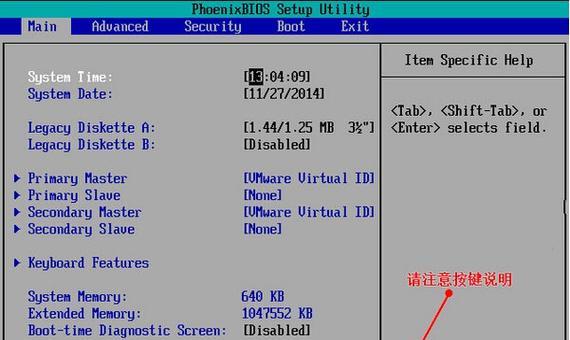
三:创建可引导的U盘
打开终端应用程序,并输入以下命令:sudo/Applications/Install\macOS\Mojave.app/Contents/Resources/createinstallmedia--volume/Volumes/你的U盘名称。将“Install\macOS\Mojave.app”替换为你下载的系统安装文件名称,将“你的U盘名称”替换为你刚刚格式化的U盘名称。执行命令后,系统会提示输入管理员密码,输入正确的密码并按下回车键。
四:等待U盘制作完成
在输入密码后,系统将会开始创建可引导的U盘。这个过程可能需要一些时间,请耐心等待,直到终端显示制作完成的提示信息。
五:重启苹果设备
制作完成后,将U盘从电脑中取出,并将其插入需要安装系统的苹果设备。然后重新启动设备,并按住Option(或者Alt)键不放,直到出现启动选项界面。
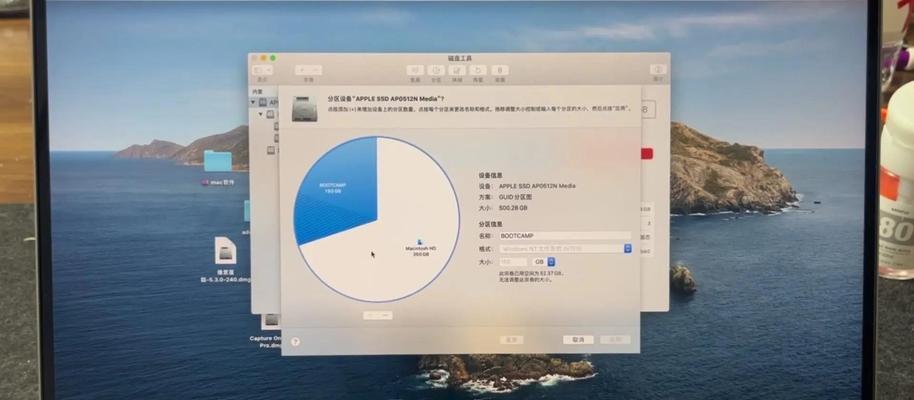
六:选择U盘启动
在启动选项界面上,你将看到若干个启动选项。用鼠标或者方向键选择U盘启动选项,并点击回车键确认。
七:进入系统安装界面
待设备从U盘启动完成后,会进入系统安装界面。在这个界面上,你可以选择安装语言、查看安装说明,并进行系统安装等操作。
八:磁盘选择和分区
在安装界面的顶部菜单栏中,选择“实用工具”>“磁盘工具”来打开磁盘工具应用程序。在这里,可以选择需要安装系统的目标磁盘,并进行分区操作。建议将目标磁盘进行格式化,以清除之前的数据。
九:开始安装系统
完成分区后,关闭磁盘工具,并回到安装界面。点击“继续”按钮开始系统安装。这个过程可能会需要一些时间,取决于你的设备性能和系统安装文件的大小。
十:等待系统安装完成
在安装过程中,设备将会自动重启,并显示进度条。请耐心等待系统安装完成,不要强制关机或移除U盘。
十一:系统设置
安装完成后,设备将会自动重启,并进入系统设置界面。在这里,你可以进行语言、时区、AppleID等个性化设置。
十二:恢复数据
如果你之前备份了重要数据,现在可以通过恢复数据的方式将其导入新系统中。可以选择使用TimeMachine备份恢复或者手动导入。
十三:更新系统
为了保持系统的最新性和安全性,建议在安装完成后立即进行系统更新。点击左上角苹果图标,选择“软件更新”来检查并安装最新的系统更新。
十四:激活其他功能
完成系统更新后,你可以根据需要激活其他功能,比如iCloud、Siri等。通过设置界面中的相应选项来启用这些功能。
十五:完成安装
经过以上步骤,你已成功使用U盘给苹果设备装系统。现在你可以享受全新的系统体验,顺畅运行你所需要的应用程序和功能了!
通过使用U盘为苹果设备安装系统,我们可以轻松解决系统问题或者升级系统。只需准备好U盘、下载相应的系统安装文件,并按照本文所述的步骤操作,即可顺利完成安装。记住,在进行操作前请备份重要数据,并随时注意系统更新以保持最佳性能和安全性。













